
В процессе взаимодействия со смартфоном важную роль играет оформление интерфейса. Он представляет собой оболочку операционной системы Android. По умолчанию пользователь может изменить ограниченное количество элементов. Но при желании можно сделать оболочку неузнаваемой. В этой связи предлагаем разобраться, как красиво оформить телефон внутри операционной системы Андроид, и что для этого понадобится.
Что можно изменить в интерфейсе
Говоря о том, что функционал Android позволяет изменить интерфейс до неузнаваемости, необходимо определить, какие именно элементы оболочки подвергаются изменениям. По умолчанию это:
- обои;
- заставка;
- стиль часов;
- виджеты;
- анимация зарядки.
К сожалению, представленных элементов будет недостаточно, чтобы сделать оформление телефона по-настоящему уникальным. Поэтому предлагается обращаться к помощи специальных программ, которые, помимо обозначенных выше компонентов, позволяют изменить:
- стиль иконок;
- шрифт;
- клавиатуру;
- внутреннее оформление стандартных приложений;
- шторку уведомлений (центр управления).
К этому можно добавить все те компоненты, которые меняются по умолчанию. Но при помощи специального софта вы получаете доступ к большему количеству вариантов оформления.
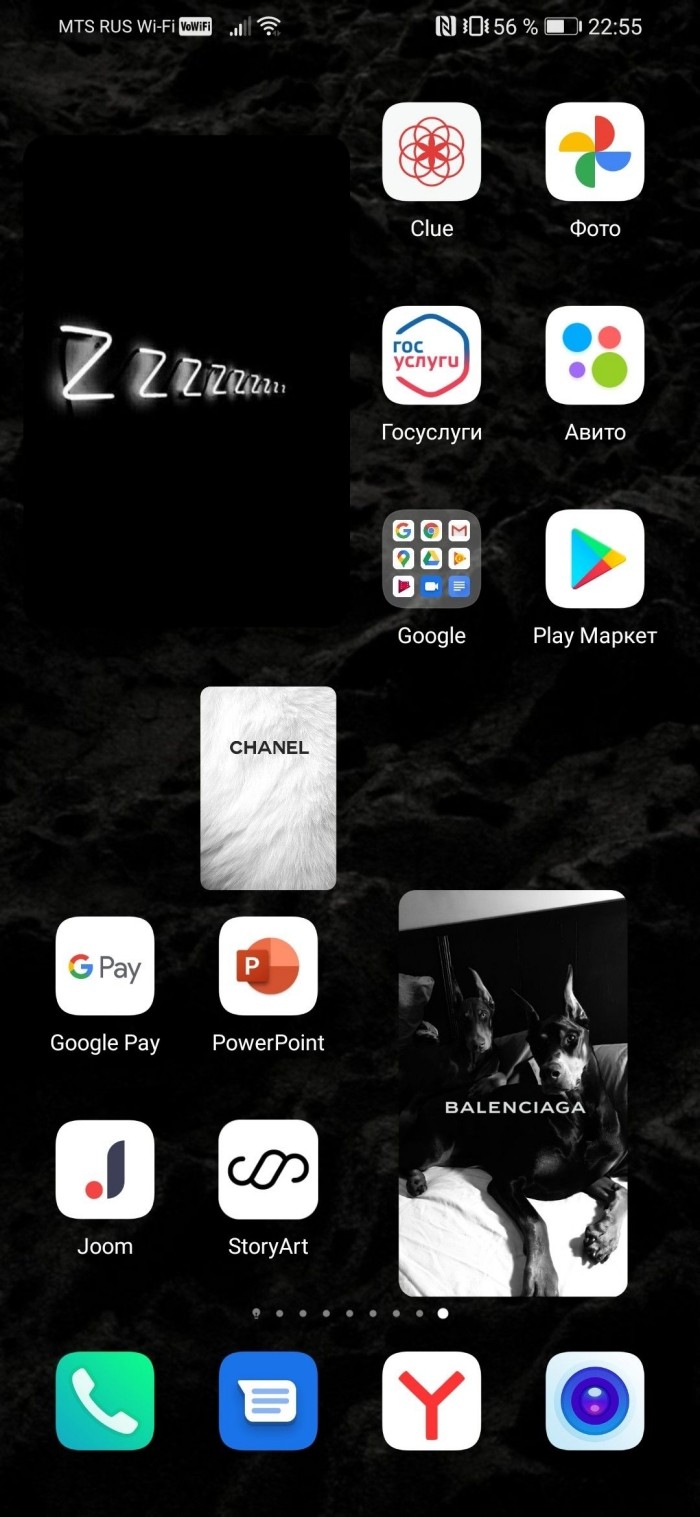
Приложения для оформления интерфейса
Итак, чтобы изменить интерфейс смартфона до неузнаваемости, вам понадобится установить соответствующий софт. Это могут быть сторонние лончеры или комплексные приложения, меняющие внешний вид компонентов системы. Далее предлагаем рассмотреть лучшие программы в своем роде.

Action Launcher
Это эстетичный лончер, доступный для скачивания через магазин приложений Google Play Маркет. Action Launcher установило на свой смартфон уже более 100 миллионов пользователей, а потому на данную прогу стоит обратить внимание в первую очередь.
Как и любой другой лончер, Action Launcher берет за основу изменение элементов рабочего стола. Одновременно с этим софт предлагает дополнительные опции, которые также могут прийтись по душе:
- Автоматическое изменение обоев и заставок.
- Точечная настройка панели поиска Google.
- Обложки. Опция добавляет всплывающее меню при нажатии на иконку приложения.
- Шторки. Расширение функционала стандартных уведомлений, благодаря чему вы сможете отвечать на сообщения, не запуская мессенджеры.
- Отдельное меню, где по алфавиту отсортированы все приложения.
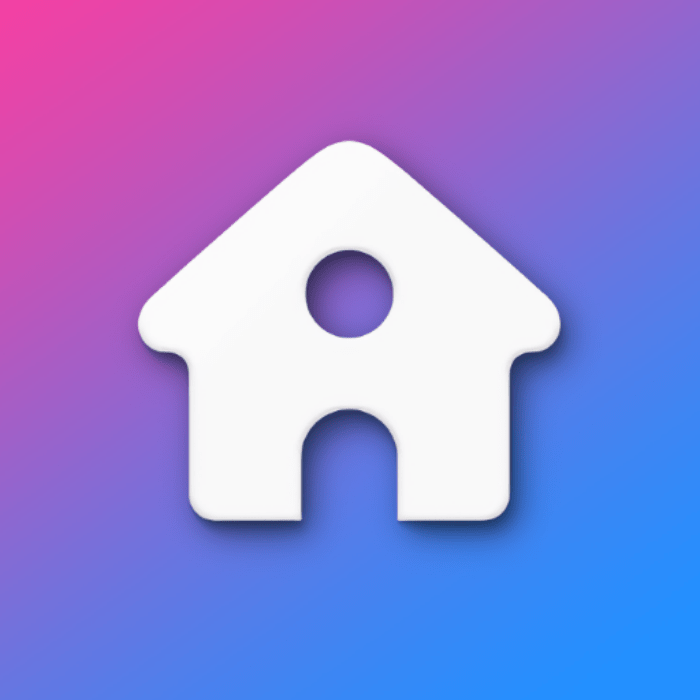
Таким образом, Action Launcher не только меняет внешний облик интерфейса, но и делает его более функциональным. При этом версия операционной системы не играет важной роли.
Главное, чтобы на смартфоне был установлен хотя бы Android 5.
Energy Bar
Это приложение представляет собой рабочий вариант обыгрыша выреза под фронтальную камеру. Если фронталка вашего смартфона врезана в экран, то при помощи Energy Bar вы сможете добавить для нее специальное кольцо, которое будет символизировать уровень заряда батареи. Это далеко не самый полезный, но довольно красивый элемент интерфейса, способный преобразить оболочку системы.
Energy Bar имеет кучу точечных настроек, позволяющих адаптировать кольцо заряда под свои предпочтения. Вы можете изменить набор цветов, положение элемента интерфейса, а также использовать данный компонент для сигнала об оповещениях.
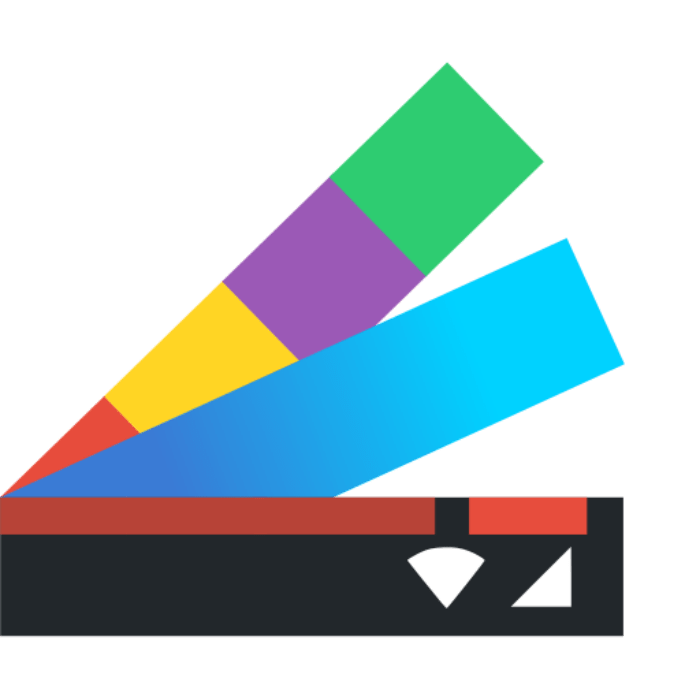
Gboard и SwiftKey
Эти два приложения рекомендуется рассматривать в комплексе, так как они представляют собой две самые популярные клавиатуры для операционной системы Android. С помощью Gboard и SwiftKey вы сможете адаптировать средство набора текста под собственные нужды, изменив размер и дизайн кнопок, а также настроив силу тактильной отдачи.
По умолчанию и Gboard, и Microsoft SwiftKey кажутся довольно скучными клавиатурами. Но стоит вам нажать кнопку в виде шестеренки, как вы получите доступ к широкому списку настроек, позволяющих украсить стандартную «клаву» изменением дизайна кнопок или заднего фона.
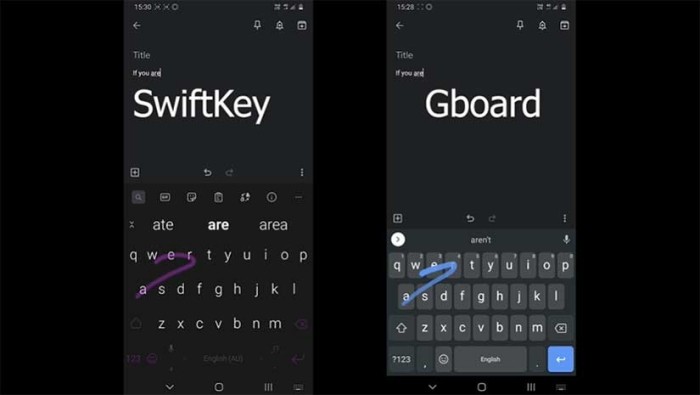
KWGT и KLWP
Два разных приложения от одной команды разработчиков Kustom Industries. KWGT позволяет сделать интерфейс рабочего стола более интересным за счет редактора виджетов. То есть вы можете создать собственный виджет, разместив его затем на любой свободной области главного экрана.
Что касается KLWP, то эта прога предназначена для создания обоев. Вы можете создать собственное оформление рабочего стола, а также выбрать обои из тысяч предустановленных пресетов. Словом, приложений подойдет как тем, кто любит готовенькое, так и тем, кто хочет поэкспериментировать.
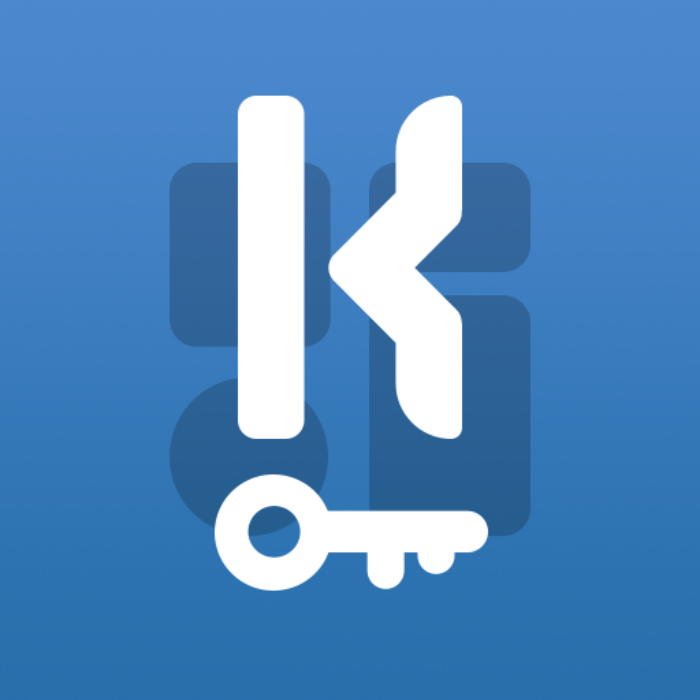
Nova Launcher
Если вы не хотите тратить время на самостоятельную кастомизацию рабочего стола за счет редактора виджетов или обоев, то можно воспользоваться Nova Launcher. За счет этой программы кастомизация осуществляется автоматически. Просто установите приложение, выдайте ему разрешение и сделайте его лончером по умолчанию, и вы заметите, как преобразится главный экран.
Разумеется, разработчиками Nova Launcher предусмотрен собственный редактор. То есть при желании вы можете изменить стандартный интерфейс лончера, выбрав подходящий вариант иконок и списка приложений. Также Nova Launcher поддерживает темную тему, которая будет полезна владельцам смартфонов с AMOLED-экранами.

Да, в данном случае мы говорим о социальной сети, которая может использоваться в качестве одного из средств кастомизации. Точнее, не сама соцсеть, а отдельные треды, созданные на Реддите. На Reddit вы найдете массу публикаций с подборкой тем оформления оболочки смартфона, а также комплекты всех необходимых приложений, которые нужны для преобразования интерфейса.
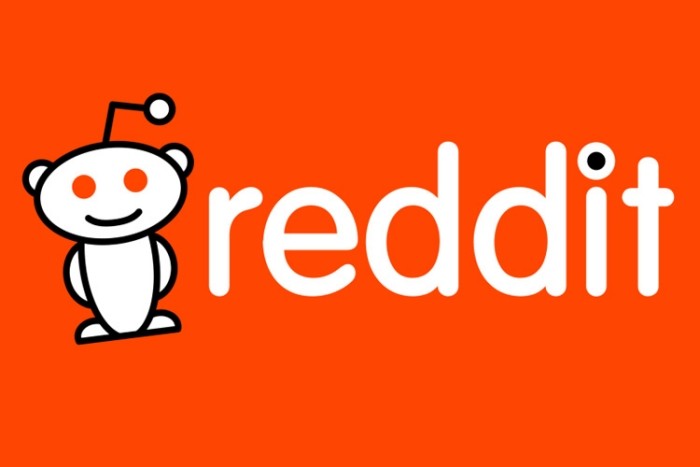
Tapet
Вернемся к приложениям, доступным для бесплатного скачивания через Play Маркет. Tapet – это программа, выступающая в качестве генератора обоев. Она создает неповторимые заставки в автоматическом режиме, минимизируя процесс взаимодействия с пользователем.
Tapet можно назвать приложением для ленивых, так как программа не только сама создает обои, но и адаптирует их под разрешение экрана. Внутри утилиты есть масса предустановленных шаблонов, которые можно использовать для генерации собственных анимаций и изображений. Таким образом, при желании Tapet применяется и для создания обоев с авторским почерком.

UCCW
На очереди еще один генератор виджетов, который можно рассматривать в качестве замены KWGT. Приложение имеет несколько пресетов, а для каждого готового виджета предусматривается перечень изменяемых элементов. Благодаря этому создания виджета превращается из рутины для программистов в интересное занятие, подвластное даже новичку.
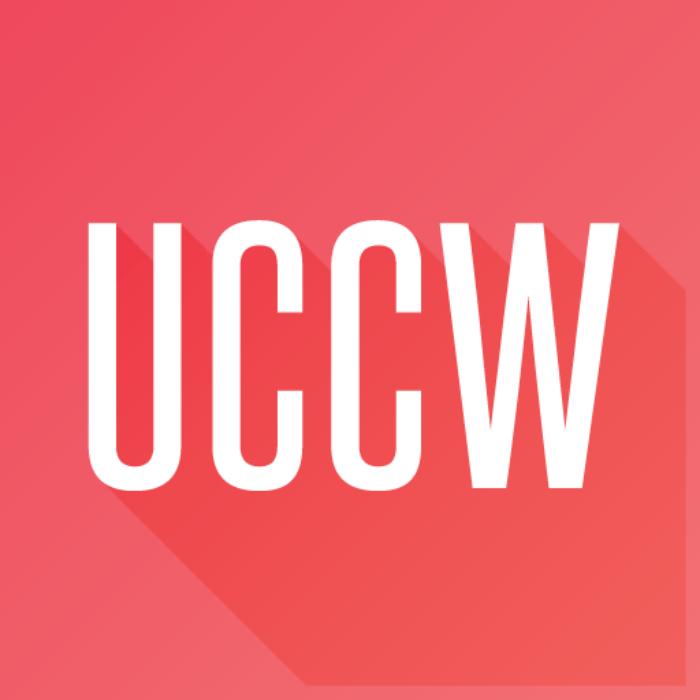
Walli
Отличное приложение с набором красочных обоев, которые украсят рабочий стол вашего смартфона. Walli выступает в качестве агрегатора изображений и анимаций, что позволяет пользователям получить доступ к огромному количеству шаблонов. В этом отношении Walli не имеет конкурентов среди других подобных программ.

Xposed Framework, Substratum и Synergy
Наконец, предлагаем обратить внимание на троицу не самых популярных, но очень полезных приложений. Каждая из предложенных программ добавляет новые фишки в стандартный интерфейс, попутно меняя оформление системы. Недостатком Xposed Framework, Substratum и Synergy является то, что пользователю необходимо выдавать софту root-права, из-за чего могут возникнуть проблемы с гарантийным обслуживанием смартфона.
Еще несколько лет назад было модно делать красивые рабочие столы для компьютера. Но последние годы мобильные устройства плотно вошли в нашу жизнь, за компом мы бываем не каждый день, а смартфон – всегда под рукой. По этому сегодня мы расскажем как красиво оформить рабочий стол на телефоне и покажем наиболее удобные способы.
Лучшие приложения для оформления вашего смартфона
В статье мы рассмотрим самые востребованные и крутые приложения, которые помогут вам с оформлением визуальной части телефона. После прочтение вы сможете поменять: обои, конки меню, виджеты, рабочий стол, иконки и даже эффекты анимации перехода. После прочтения вы сможете полностью создать свой уникальный дизайн или лаунчер! Наш топ возглавит один из самых мощнейших комбайнов кастомизации – KLWP и его версия для виджетов KWGT.
Редактор KLWP Live Wallpaper Maker
Как говорят сами разработчики KLWP. Это приложение позволит вам создать свой Андроид Лаунчер, и это мощнейший инструмент для создания живых обоев и оформления интерфейса. Суть в задействовании редактора WYSIWYG.
WYSIWYG это аббревиатура от What You See Is What You Get. Дословно переводится как: что ты видишь, то ты и получишь. Т.е. как мы спроектируете, расположите элементы экрана, иконки и виджеты, так в последствии они отобразятся в работе. Скачать последнюю версию можно в Play Маркет тут.
Редактор позволяет вам составить свой собственный дизайн, отобразить нужные виджеты и данные на рабочем столе и добавить анимации и эффекты перехода. Всё гибко настраивается:
- Добавление на главный экран часов, аналоговых(со стрелкой) или цифровых, коррекция цвета.
- Анимированные шаблоны, фоном можно установить даже карту.
- Настраиваемый красочный виджет погоды или астрономические данные.
- Возможность добавить живые или текстовые обои.
- Вывод на экране информации о загруженности и работе ЦП(процессора смартфона), информация о памяти, очистка памяти и кеша.

Пример работы в KLWP Live Wallpaper Maker: настройка цветовой палитры и виджетов
Как видим возможностей масса. В рамках данной статьи описать весь функционал не целесообразно, по этому можно посмотреть видео инструкцию. А если нужны будут делатели – оставьте комментарий под этой статьей и мы напишем отдельно по настройке.
KWGT — Редактор Виджетов на Android
KWGT по сути разработка той же команды программистов что и KLWP. Только KWGT – это редактор виджетов для Андроида. Это идеально подойдёт что бы идеально отобразить на дисплее погоду, курсы валют, расписания самолетов, поездов, вынести заметки, калькулятор или кнопки управления музыкальным плеером. Прекрасный пример компактного оформления ниже.

Оформление отображения и расположения виджетов в программе KWGT
Любой виджет и информация, которая всегда должна быть под рукой – всё это настраивается с помощью KWGT. Размеры, цвета, расположение, каждый сможет подобрать решение под себя. Пример как работать с программой на видео ниже. Скачать можно на официальной странице в Плей маркет: KWGT — Редактор Виджетов.
Крутые живые обои в Hex Shaders
Следующее приложение называется Hex Shaders. С помощью него можно оживить смартфон крутыми живыми обоями, есть пиксельные варианты, все анимированные. Есть в спокойных тонах и наоборот яркие и красочные. Каждый подберёт свой вариант. После выбора из галереи обоев есть возможность отдельно настроить:
- Детализация и размер самих пикселей – от точек, до крупных «гранул» похожих на пчелиные соты;
- Задать время проигрывания цикла анимации;
- Выбор амплитуды и угла анимации, длина волн и количество итераций(повторений);
- Угол просмотра камеры.
Использование Hex Shaders не только оживит экран блокировки шикарными анимациями, но и продлит срок действия батареи. Поскольку все обои генерируются в самой программе и занимают очень мало места в памяти – соответственно меньше идёт нагрузка на процессор, оперативную и внутреннюю память телефона. Сама программа занимает мало места на диске – около 1 мегабайта, включая все анимации и заготовки. Каждую из которых потом можно попробовать и настраивать отдельно.

Создание обоев и своей анимации с переходами в Hex Shaders
Выводы
Нет смысла рассматривать другие аналоги, поскольку вам хватит с головой этих трёх программ, что бы красиво оформить рабочий стол на телефоне. Главное запомните для чего нужна каждая и что вы собираетесь оформлять:
- KLWP – темы оформления, поэкранная навигация, иконки, меню.
- KWGT – гибкая настройка виджетов, вывод нужной информации на главном экране.
- Hex Shaders – эргономичные живые обои, которые можно настроить на свой вкус и не садить батарею.
Если у вас остались вопросы – задавайте в комментариях и мы дополним статью новой полезной информацией. Так же планируем выпустить отдельный материал на тему с удобной настройкой звука(и качелек регулятора громкости). А так же как изменить стандартный вид клавиатуры, если кто-то еще не знает и не пользуется программами типа SwiftKey или Fleksy -Emoji Keyboard.
Рано или поздно в жизни каждого владельца Android-смартфона наступает момент, когда хочется максимально кастомизировать своё устройство и радикально изменить интерфейс. Благо, «зелёный робот» позволяет это сделать даже без рут-прав. Смена стокового лаунчера способна перевернуть представление о взаимодействии с девайсом. Я собрал самые интересные и гибкие экраны запуска приложений в этой статье — вы найдёте лаунчер на любой вкус.
Lawnchair
- русский язык: есть.
Lawnchair — это современный лаунчер с фирменным дизайном смартфонов Google Pixel. Имеет разнообразные функции для кастомизации рабочего стола: смена формы и размера иконок, настройка цвета и прозрачности док-панели, выбор шрифтов, особенные жесты, группировка приложений, переходы между рабочими столами. Это лишь малая часть того, что предоставляет Lawnchair. Немаловажную роль играет возможность создания бэкапов и восстановления из них: легко переносить все установки с одного смартфона на другой. Хотя обновления для лаунчера не выходили уже 2 года, разработчики недавно объявили о возрождении проекта, так что скоро он станет ещё стабильнее и удобнее.
Launcher 10
- русский язык: нет.
Фанаты Windows Phone могут точно сымитировать дизайн мобильной ОС от Microsoft на Android-девайсе благодаря Launcher 10. Приложение позволяет менять цвет и размер плиток, устанавливать сторонние наборы иконок, выбирать тёмную или светлую тему и даже настраивать анимации открытия приложений. Живые плитки здесь имеются, как и в оригинале. При этом никуда не делись стандартные виджеты, доступные на любых других оболочках.
Android 5.0 и выше
Microsoft Launcher
- русский язык: есть.
Почитателям более современных продуктов от Microsoft понравится официальный лаунчер от софтверной корпорации. У него собственный выделяющийся стиль, который легко подстроить под свои вкусы. Меняются и иконки, и акцентные цвета, и прозрачность панелей. Отдельного упоминания заслуживают специальная панель активности с предстоящими задачами и вкладкой новостей, раскрывающийся док-бар с тремя рядами для избранных приложений и нескучные обои. Вишенка на торте — синхронизация с сервисами Microsoft.
Nova Launcher
- русский язык: есть.
Лаунчер, заслуживший свою популярность широкими возможностями кастомизации — здесь меняется почти каждый элемент. Удивительно, что, несмотря на свои годы, он активно «допиливается» разработчиками и регулярно получает новый функционал. Ставший классикой быстрый и красивый рабочий стол предоставляет пользователю настройку переходов, гибкую сетку приложений, глубокую кастомизацию иконок, жесты и резервное копирование.
No Launcher
- русский язык: нет.
Легковесный лаунчер размером всего в 21 КБ, который полностью оправдывает своё название. Здесь нет вообще ничего, кроме списка установленных приложений и поиска по ним. Подойдёт для слабых девайсов и аскетичных пользователей.
Android 5.0 и выше
Niagara Launcher
- русский язык: есть.
Минималистичный экран запуска, представляющий из себя панель с избранными программами и пролистывающийся в алфавитном порядке список всего установленного софта. Его скролл сопровождается плавной анимацией. При нажатии на любую программу появляется контексное меню, заменяющее стандартные шорткаты и добавляющее свой функционал вроде скрытия из списка. Niagara Launcher умеет выводить на главный экран адаптированные виджеты погоды и медиаплеера, важные уведомления, а также поддерживает смену иконок, обоев и шрифтов. В настройках можно включить жесты для открытия панели быстрых настроек или быстрой блокировки и добавить кнопку поиска Google.
POCO Launcher
- русский язык: есть.
Лаунчер из смартфонов Pocophone обладает знакомым по девайсам от Xiaomi интерфейсом и гибкими настройками. Его интересная особенность — автоматическое распределение приложений по категориям. Отдельно программы сортируются по цветам иконок, впрочем, это можно отключить. Кроме этого, есть функционал скрытия программ, смены сетки рабочего стола, темы и иконок.
Smart Launcher
- русский язык: есть.
Очень функциональная, но простая с виду оболочка Smart Launcher содержит массу настроек внешнего вида. Здесь есть подстраивающаяся под обои тема, адаптивные иконки, собственные шрифты, автоматическая сортировка приложений по категориям. Отдельные приложения можно спрятать в папку с паролем. Поддерживаются собственные жесты: блокировка двойным тапом или шторка уведомлений свайпом вниз. Виджетам выделен специальный экран справа от главного рабочего стола.
Linux CLI Luncher
- русский язык: нет.
Лёгкий лаунчер наверняка понравится техногикам за счёт интерфейса в стиле Linux-терминала. В самом верху постоянно находится информация о состоянии девайса: его кодовое имя, уровень заряда, количество свободной памяти в ОЗУ и хранилище, а также дата. Запускаются приложения путём набора названия. Появляются подсказки, тапнув по которым открываются нужные программы. Есть небольшой набор дополнительных команд, с помощью которых можно быстро изменить системные параметры вроде громкости или яркости.
Rootless Pixel Launcher
- русский язык: есть.
Стандартный лаунчер со смартфонов Google Pixel, но с возможностью менять набор иконок и их форму. От более продвинутого Lawnchair отличается, в первую очередь, меньшим весом — 3 МБ против 20 МБ. Подойдёт для тех, кому не нужны все те настройки кастомизации, которые предлагают аналоги.
iOS 14 в стиле Windows 95, в Sony PlayStation и другие
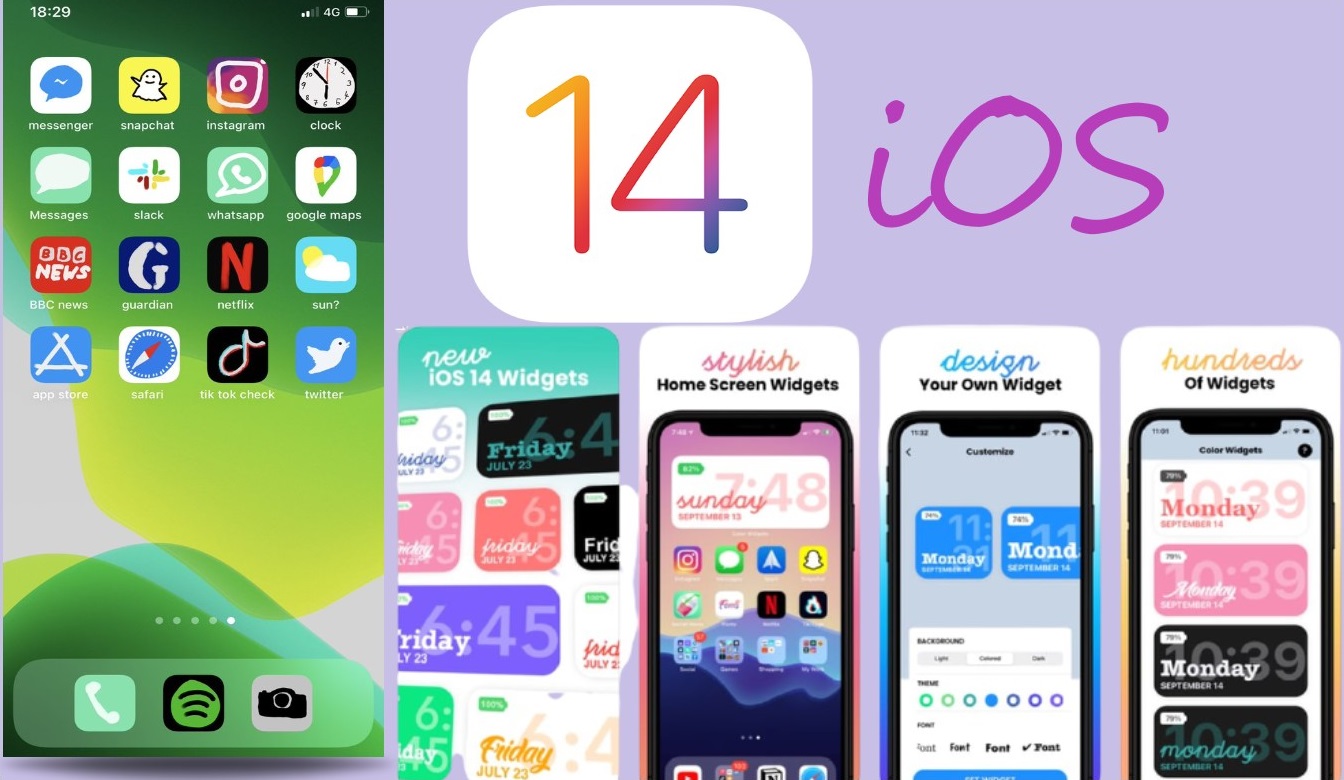
Хотим мы этого или нет, но компания Apple пошла по стопам Android, частично открыв возможности для кастомизации своей операционной системы. Однозначного ответа на вопрос, хорошо это или нет, пока IT-экспертами дано точно не было. По всей видимости, все рассудит время. Что ж, будем ждать, а пока ждем, давайте посмотрим подборку наиболее необычных, актуальных и интересных оформлений домашнего экрана в новом iOS 14 .
Новое обновление Apple iOS 14 позволяет вам настраивать домашний экран, делая ваш телефон более уникальным и индивидуальным для вас, чем когда-либо раньше. Наслаждайтесь возможностью переупорядочивать приложения, создавать новые страницы (например, страницу, которая объединяет все ваши приложения в социальных сетях для удобной прокрутки) и даже изменять размер и цвет значков приложений.*
*Хотя для этого требуется немало усилий, уже есть приложения, которые делают большую часть работы за вас.
Ну, а мы отправляемся в путешествие по сорока самым интересным оформлениям для нового iOS 14, сделанным энтузиастами. Вперед!
1. Стиль чуть хуже, чем в iOS 14 по умолчанию
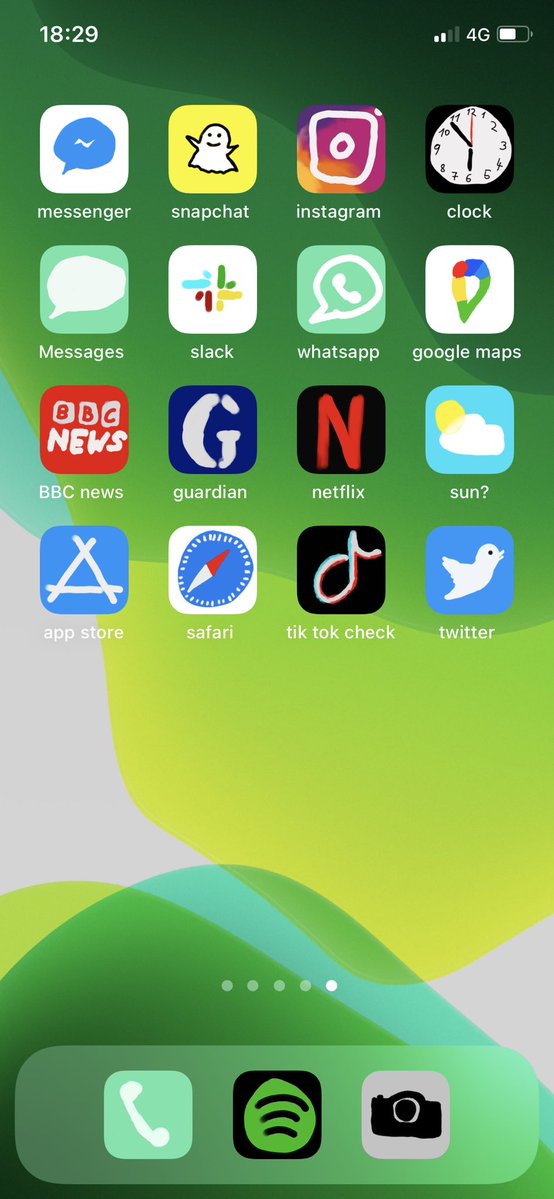
2. Если владеете Photoshop, можно сделать и такое
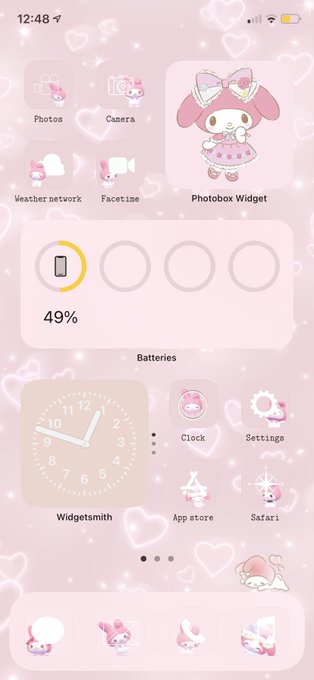
3. Стиль и простота
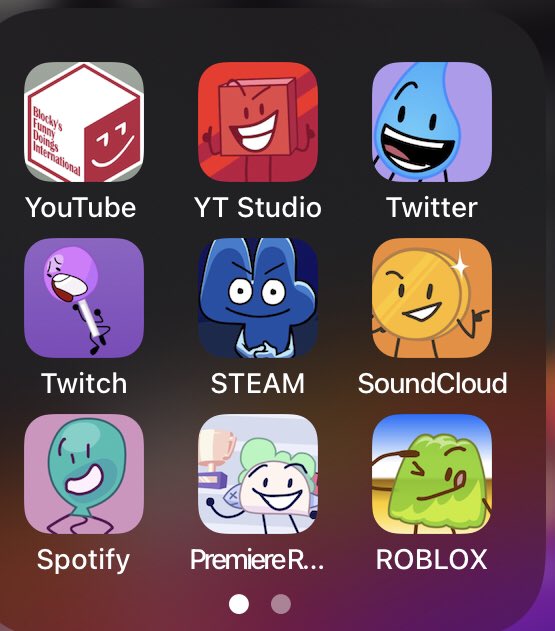
4. По-настоящему олдскульненько
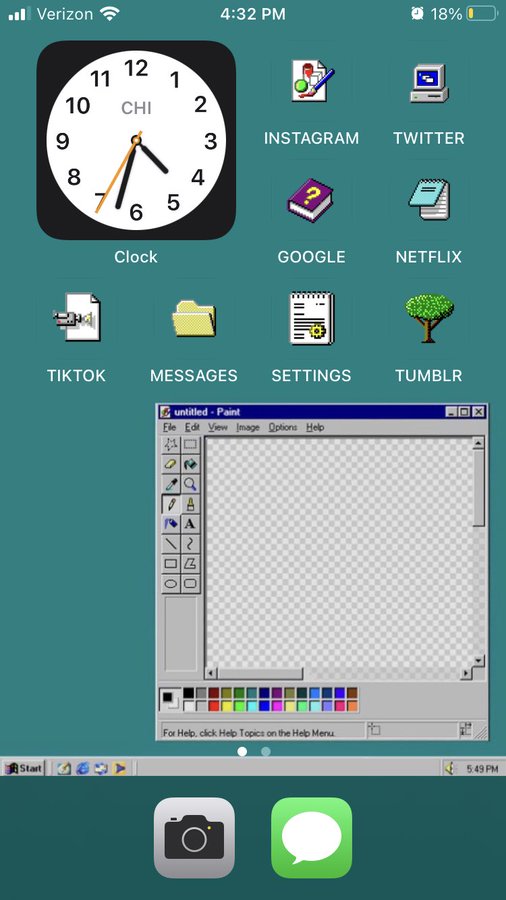
5. Сделай это для Малыша Йоды

6. Классически новый дизайн
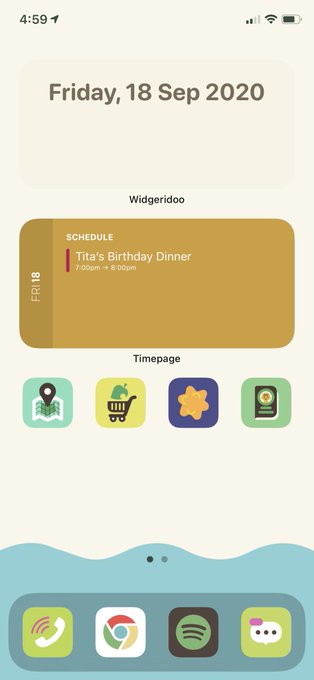
7. Совсем-совсем олдскул
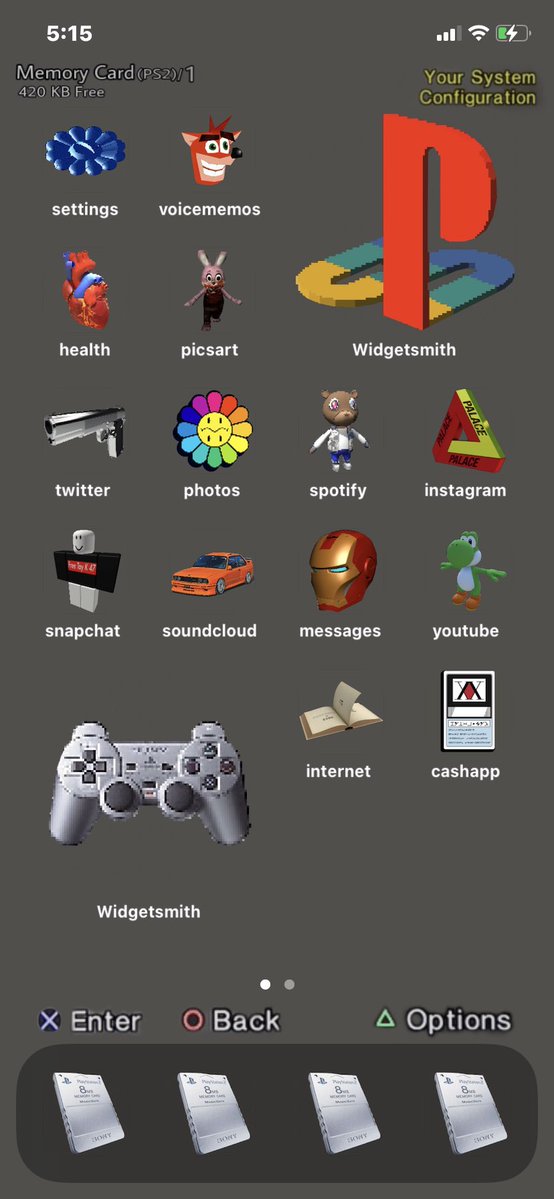
8. Эти иконки нарисованы от руки? Да?
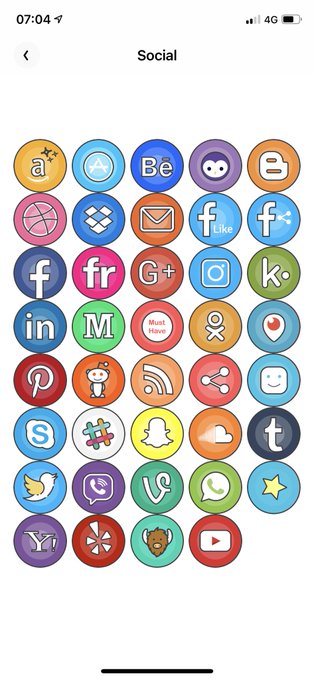
9. Садитесь в свою маленькую машину времени и переместитесь во времена молодого iOS
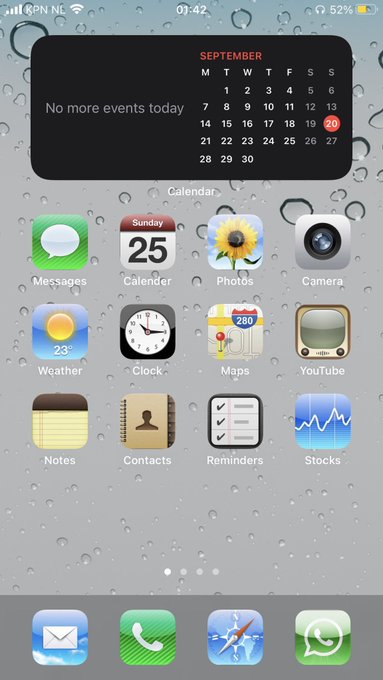
10. Максимум монохромности
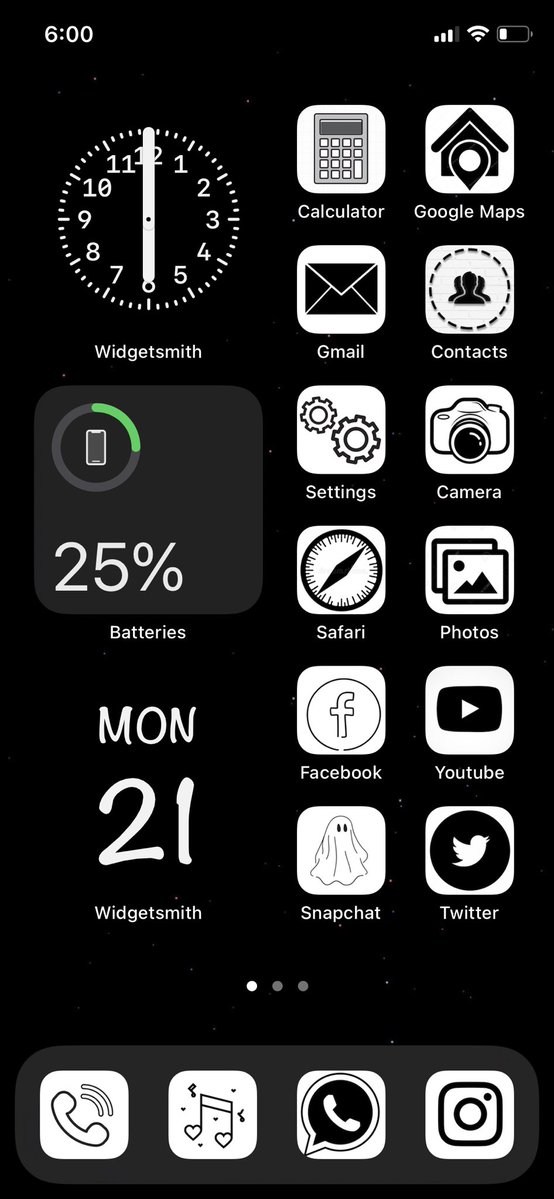
11. Набор иконок «Энигма»

12. iOS Майнкрафт? Да! Для истинных фанатов и ценителей
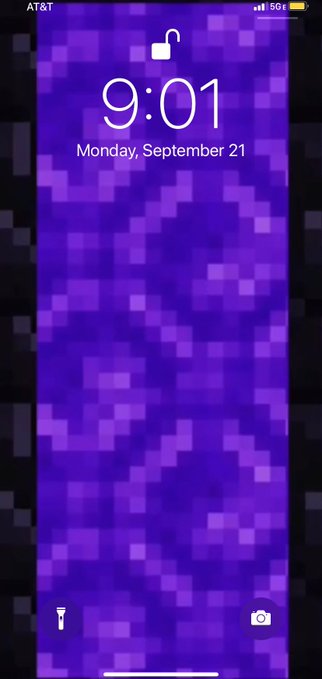
13. Кто живет на дне…
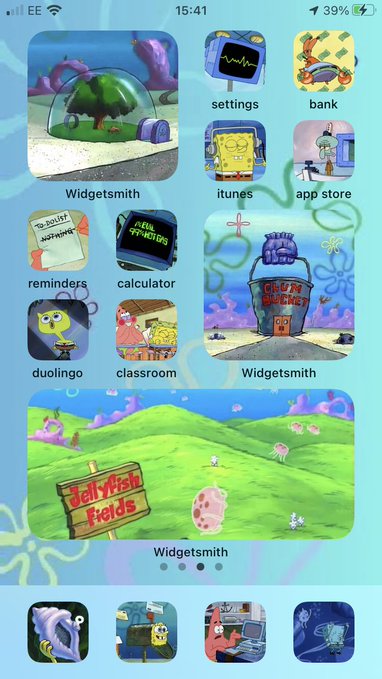
14. Принцесса Дэйзи — круглолицая голубоглазая шатенка, которая может поселиться и у вас
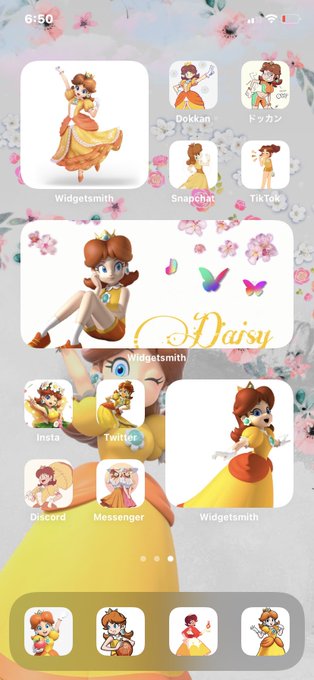
15. Скин для любителей розового?

16. Даже супергерои предпочитают значки приложений, организованные по цветам
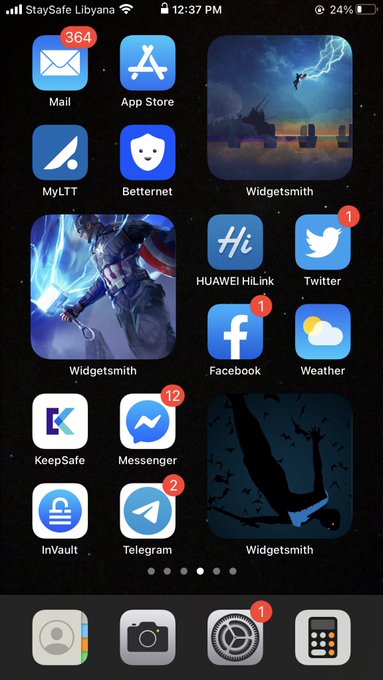
17. Ищете осеннюю атмосферу? Получите!

18. Будет актуально этой зимой: летние пейзажи и морееее, морееее
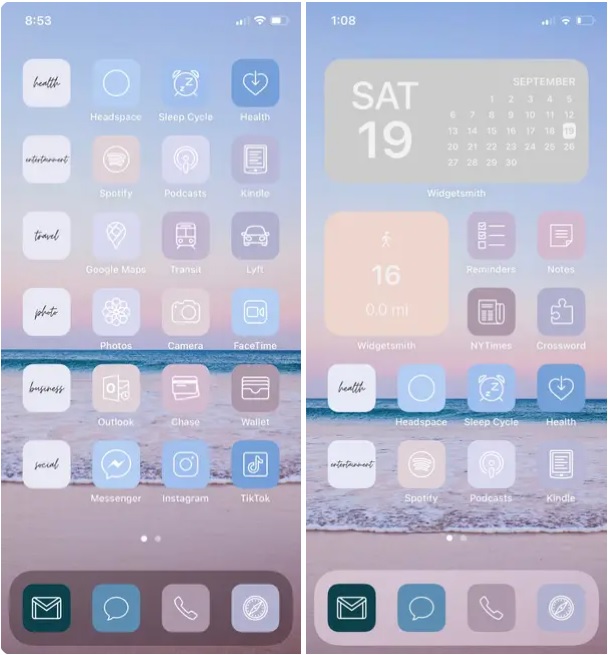
19. Самое время готовить гербарии и запасы на зиму

20. ОС с обилием зеленого градиента — почувствуйте себя в лесу

21. Эта простая, но изысканная бежевая тема для любителей суперединообразной эстетики:
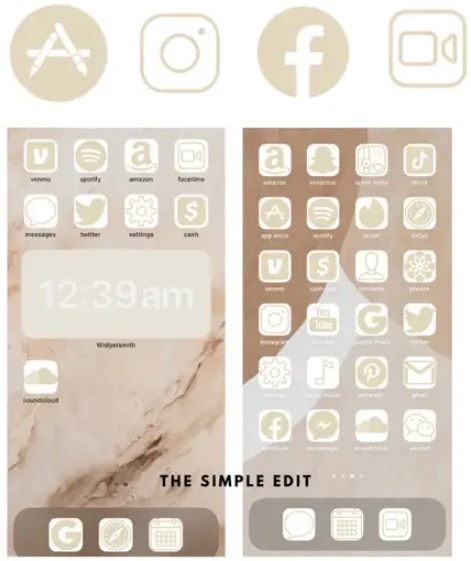
22. Нейтральные иконки с просто замечательной палитрой
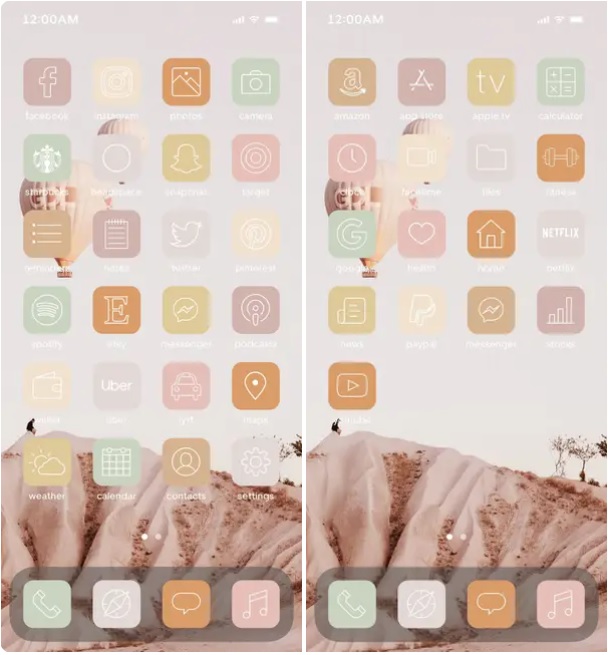
23. Навеянное 80-ми годами в США?

24. Еще набор в пастельных тонах
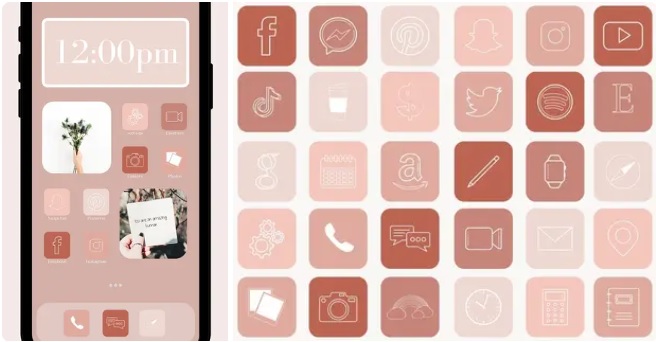
25. Красиво нарисовано. Просто и со вкусом

26. Ох уж этот успокаивающий синий градиент
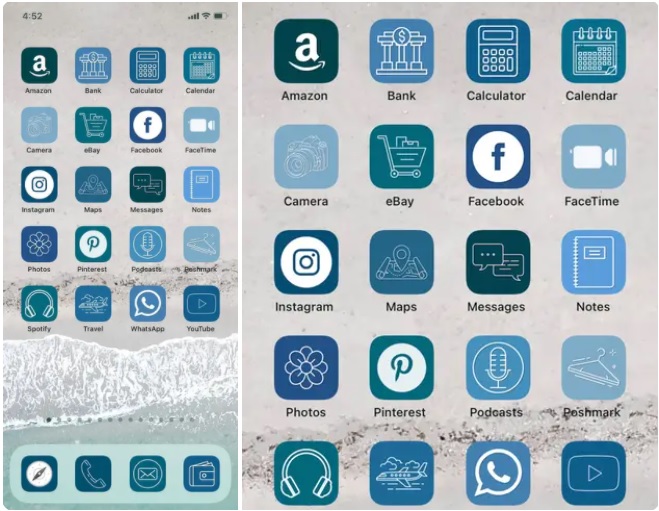
27. Леопардовая тема для дам по-настоящему высокого полета
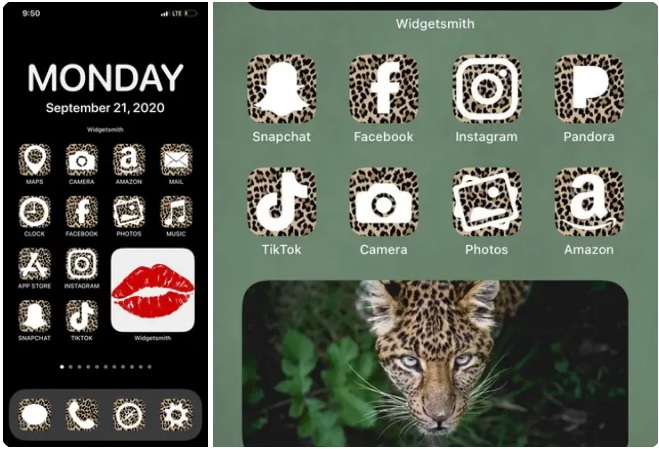
28. Эта абсолютно черная тема порадует даже самые темные души:

29. Летний закат на пляже в Сочи…
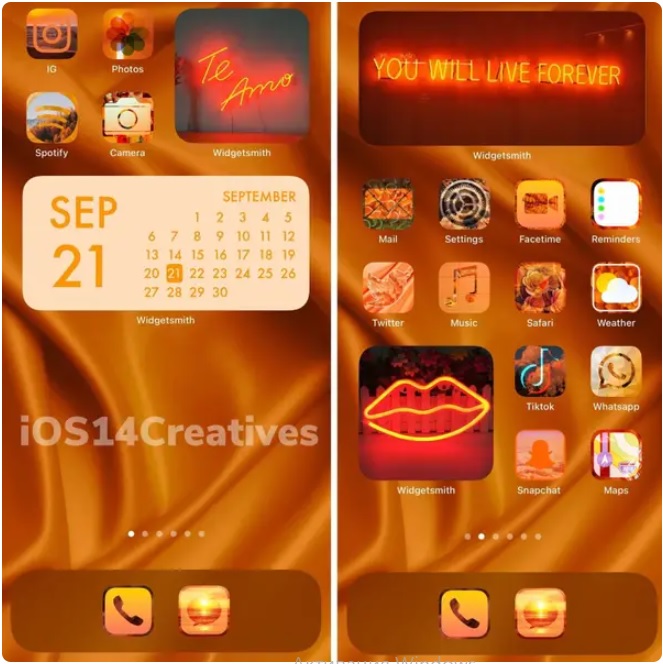
30. Расслабляющая водная тема, которая позволит вам погрузиться в роскошный бассейн в своем телефоне
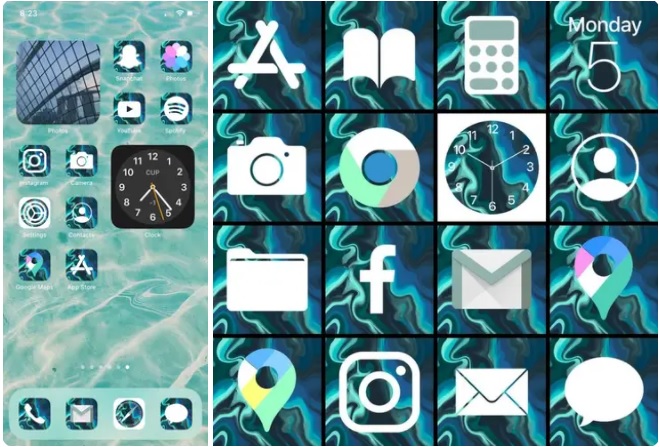
31. Ярко, но не аляповато!
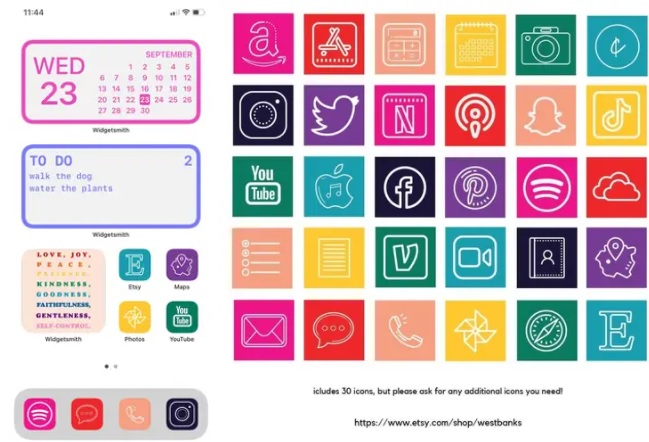
32. Становится немного жарковато!

33. Креативная неоновая тема

34. Веселенькая тема для девушек и женщин
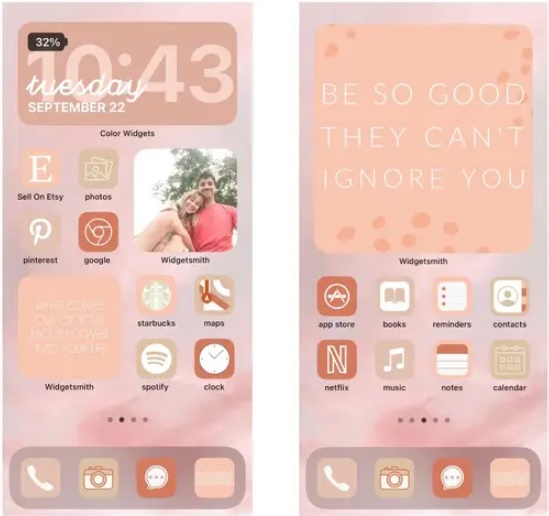
35. Вы можете ее любить или ненавидеть, но это явно бирюзовая обложка…
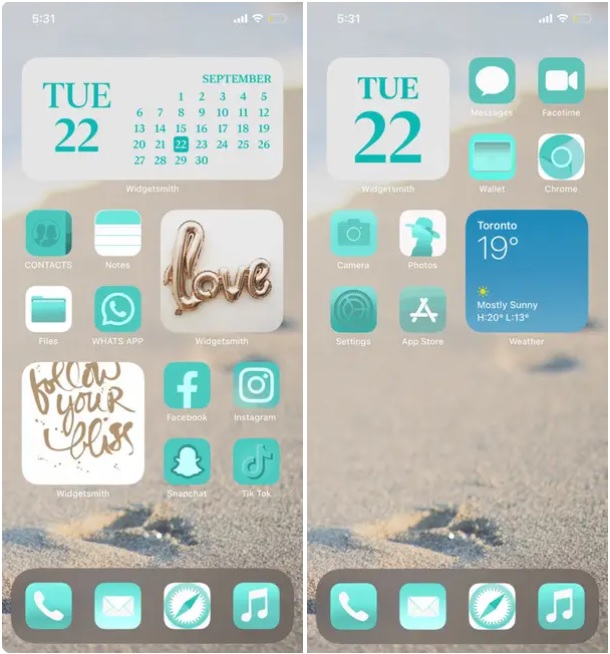
36. Максимально цветные виджеты и значки одной из тем

37. «Скин» называется Widgetsmith, и он подойдет фанатам Android
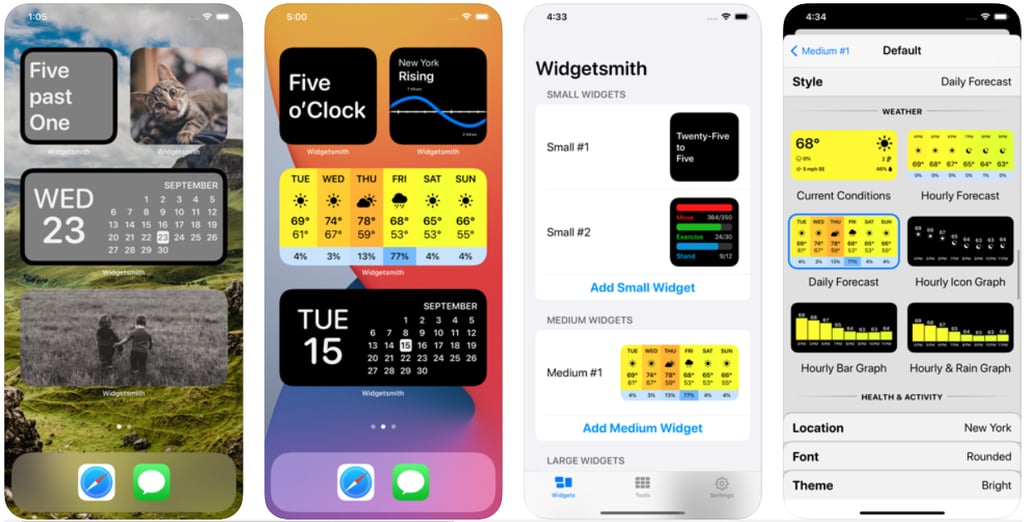
38. Многие разработчики стараются дать своим темам как можно больше красок

39. Timepage
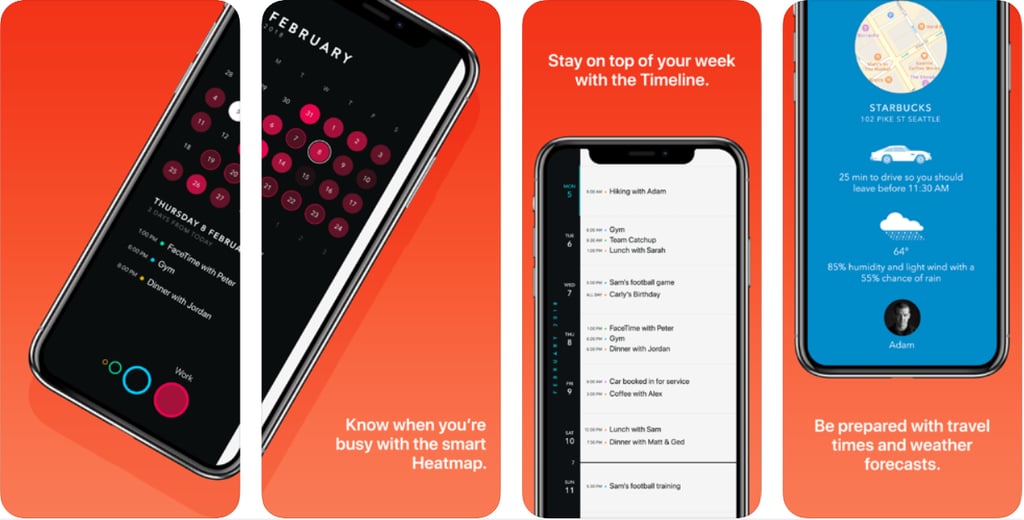
40. Пересмотренное приложение «Погода»
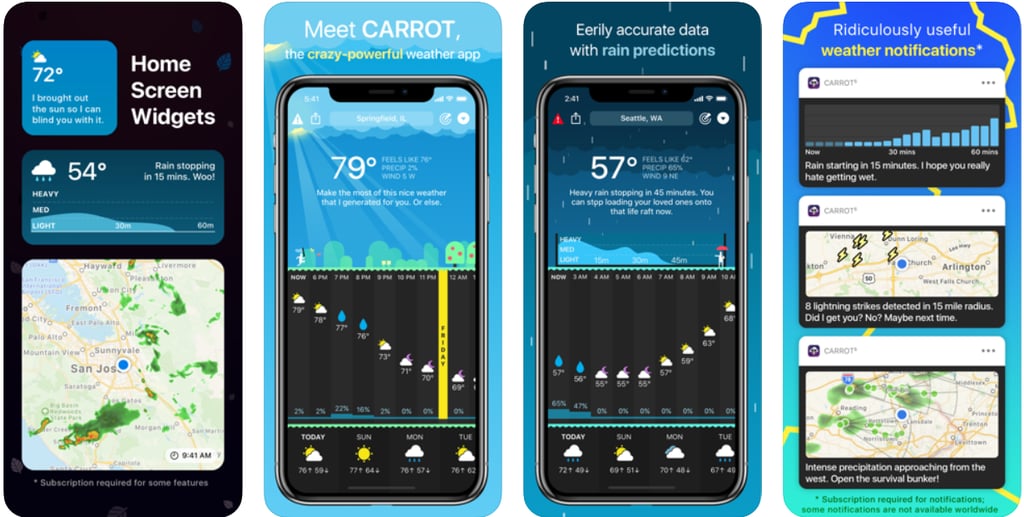
Обложка: 1GAI.ru
фото: Twitter / imgur / etsy.com / App Store
Download Article
Download Article
Do you want to make your phone more aesthetically pleasing? There are many easy, cheap, and quick ways to spice up your iPhone or Android. These range from getting fun accessories to changing the look of your home screen. This wikiHow article will teach you how to make your phone look aesthetic.
-

1
Get a phone case. A case can add some spice to the exterior of your phone. It’s also a great way to protect it from possible damage. There are so many cases out there, so browse online to pick the best option for you.
- Do you want something a bit more practical? Maybe try out a phone case that’s extra durable, or one that has a built-in charger. Or, do you want something more based on look? Search through the plethora of colors, patterns, and styles to best fit your aesthetic!
- Be sure to specify the model and type of your phone when searching for cases.
-

2
Get a PopSocket. These plastic circles stick to the back of your phone and act as a handy grip and stand. They also come in many different colors and designs. Maybe you coordinate your phone case and PopSocket to match.[1]
Advertisement
-

3
Get a phone charm. That’s right, phone charms from the early 2000s are making a comeback. These beaded strings can attach to your phone case as a fun accessory.
-

4
Add some stickers. Stickers can be a great way to personalize the back of your phone! Simply gather some small stickers that you like and put them on your phone case.
Advertisement
-

1
Choose your wallpaper. Wallpapers are a great way to personalize your phone. You can set both your lock screen and your home screen, so pick two images if you want these to be different. Your lock screen is the page you see before unlocking your phone, and your home screen is what you see after. We recommend searching through your camera roll, Pinterest, or the internet to find images you want.
-

2
Save the images. Once you have found your image(s), be sure to save them to your camera roll (that is, if they are not already there). Do so by taking a screenshot or by downloading the image(s) to your camera roll.
-

3
Set your wallpaper on an Android. Go to settings, “Display,” and then “Wallpaper.” Tap “Gallery” and select the image from your camera roll that you want. Now tap on one of the three options: “Home screen,” “Lock screen,” “Home screen and lock screen.”[2]
- Simply repeat this step using a different photo if you want to set separate images for your home and lock screen.
- There are also wallpapers preloaded on your device. To use these instead, tap the other option(s) instead of “Gallery.” This label varies based on Android model, but it may appear as “Live Wallpapers,” “My Wallpapers,” or “Styles & Wallpapers.”
-

4
Set your wallpaper on an iPhone. Go to settings, “Wallpaper,” and then “Choose a New Wallpaper.” Tap on one of the camera roll categories (pick “All Photos” to view your entire camera roll) and tap on an image. Tap on “Set” in the bottom right corner and select one of the three options “Set Lock Screen,” “Set Home Screen,” “Set Both.”[3]
- Repeat this step if you want to set separate images for the home and lock screen.
- To choose a wallpaper preloaded on the device, tap “Dynamic” or “Stills” and select one of the options.
Advertisement
-

1
Create folders on an iPhone. Placing your apps in folders can be a great way to declutter and organize your home screen. Long-tap an app icon until it begins to wiggle. Then, drag it over another app and release your finger — you will now see a folder with those two apps inside. Now you can tap, hold, and drag any other apps into the folder.[4]
-

2
Create folders on an Android. First navigate to your app drawer. Long-tap an app and drag it onto the home screen. Go back to your app drawer, then tap, hold, and drag another app onto the one you just added. Once you release it you will see a folder on your homescreen with those two apps![5]
- Some Androids may not let you create folders by simply dragging apps. If this is the case for you, tap, hold, and drag an app to the “Create Folder” icon in the top left corner. Release your finger and type in a name for the folder. Press “Done” or the enter arrow in the bottom right corner to make the folder![6]
- Some Androids may not let you create folders by simply dragging apps. If this is the case for you, tap, hold, and drag an app to the “Create Folder” icon in the top left corner. Release your finger and type in a name for the folder. Press “Done” or the enter arrow in the bottom right corner to make the folder![6]
-

3
Rename app folders. Perhaps you choose to make folders based on type of app or even by app icon color. You can use folder names to make these distinctions. On an iPhone, long-tap the folder icon, go to “Rename,” type out a new name, and tap “Done” in the bottom right corner. On an Android, tap on the folder then tap on its title. Type in a new title and press “Done” or the enter arrow in the bottom right corner.
-

4
Organize your apps by color. Do you want to take your home screen to a whole new level of visual appeal? Consider moving your apps around so they’re in rainbow order (or really whatever color organization you want!). To do so, long-tap an app, drag it to a new place on your home screen, and release. Do this with all your apps until they are arranged how you want.
- Once you’re finished rearranging on an iPhone, tap “Done” in the top right corner.
- On an Android, you may have to open your app drawer to access apps that are not on your home screen.[7]
Advertisement
Add New Question
-
Question
Where can I find Phone charms?

Kyle_Exum
Community Answer
The most common places that you can find them in places like: Walmart, Best Buy, and Office Max.
-
Question
Is Widgetsmith a good app, to use when your organising your phone?

Melanie Sepuleveda
Community Answer
Widgetsmith is an app allowing you to change how your apps and widgets look on your phone, completely allowing you to customize your phone even further. It works just fine.
Ask a Question
200 characters left
Include your email address to get a message when this question is answered.
Submit
Advertisement
Thanks for submitting a tip for review!
About This Article
Thanks to all authors for creating a page that has been read 12,467 times.
Is this article up to date?
Download Article
Download Article
Do you want to make your phone more aesthetically pleasing? There are many easy, cheap, and quick ways to spice up your iPhone or Android. These range from getting fun accessories to changing the look of your home screen. This wikiHow article will teach you how to make your phone look aesthetic.
-

1
Get a phone case. A case can add some spice to the exterior of your phone. It’s also a great way to protect it from possible damage. There are so many cases out there, so browse online to pick the best option for you.
- Do you want something a bit more practical? Maybe try out a phone case that’s extra durable, or one that has a built-in charger. Or, do you want something more based on look? Search through the plethora of colors, patterns, and styles to best fit your aesthetic!
- Be sure to specify the model and type of your phone when searching for cases.
-

2
Get a PopSocket. These plastic circles stick to the back of your phone and act as a handy grip and stand. They also come in many different colors and designs. Maybe you coordinate your phone case and PopSocket to match.[1]
Advertisement
-

3
Get a phone charm. That’s right, phone charms from the early 2000s are making a comeback. These beaded strings can attach to your phone case as a fun accessory.
-

4
Add some stickers. Stickers can be a great way to personalize the back of your phone! Simply gather some small stickers that you like and put them on your phone case.
Advertisement
-

1
Choose your wallpaper. Wallpapers are a great way to personalize your phone. You can set both your lock screen and your home screen, so pick two images if you want these to be different. Your lock screen is the page you see before unlocking your phone, and your home screen is what you see after. We recommend searching through your camera roll, Pinterest, or the internet to find images you want.
-

2
Save the images. Once you have found your image(s), be sure to save them to your camera roll (that is, if they are not already there). Do so by taking a screenshot or by downloading the image(s) to your camera roll.
-

3
Set your wallpaper on an Android. Go to settings, “Display,” and then “Wallpaper.” Tap “Gallery” and select the image from your camera roll that you want. Now tap on one of the three options: “Home screen,” “Lock screen,” “Home screen and lock screen.”[2]
- Simply repeat this step using a different photo if you want to set separate images for your home and lock screen.
- There are also wallpapers preloaded on your device. To use these instead, tap the other option(s) instead of “Gallery.” This label varies based on Android model, but it may appear as “Live Wallpapers,” “My Wallpapers,” or “Styles & Wallpapers.”
-

4
Set your wallpaper on an iPhone. Go to settings, “Wallpaper,” and then “Choose a New Wallpaper.” Tap on one of the camera roll categories (pick “All Photos” to view your entire camera roll) and tap on an image. Tap on “Set” in the bottom right corner and select one of the three options “Set Lock Screen,” “Set Home Screen,” “Set Both.”[3]
- Repeat this step if you want to set separate images for the home and lock screen.
- To choose a wallpaper preloaded on the device, tap “Dynamic” or “Stills” and select one of the options.
Advertisement
-

1
Create folders on an iPhone. Placing your apps in folders can be a great way to declutter and organize your home screen. Long-tap an app icon until it begins to wiggle. Then, drag it over another app and release your finger — you will now see a folder with those two apps inside. Now you can tap, hold, and drag any other apps into the folder.[4]
-

2
Create folders on an Android. First navigate to your app drawer. Long-tap an app and drag it onto the home screen. Go back to your app drawer, then tap, hold, and drag another app onto the one you just added. Once you release it you will see a folder on your homescreen with those two apps![5]
- Some Androids may not let you create folders by simply dragging apps. If this is the case for you, tap, hold, and drag an app to the “Create Folder” icon in the top left corner. Release your finger and type in a name for the folder. Press “Done” or the enter arrow in the bottom right corner to make the folder![6]
- Some Androids may not let you create folders by simply dragging apps. If this is the case for you, tap, hold, and drag an app to the “Create Folder” icon in the top left corner. Release your finger and type in a name for the folder. Press “Done” or the enter arrow in the bottom right corner to make the folder![6]
-

3
Rename app folders. Perhaps you choose to make folders based on type of app or even by app icon color. You can use folder names to make these distinctions. On an iPhone, long-tap the folder icon, go to “Rename,” type out a new name, and tap “Done” in the bottom right corner. On an Android, tap on the folder then tap on its title. Type in a new title and press “Done” or the enter arrow in the bottom right corner.
-

4
Organize your apps by color. Do you want to take your home screen to a whole new level of visual appeal? Consider moving your apps around so they’re in rainbow order (or really whatever color organization you want!). To do so, long-tap an app, drag it to a new place on your home screen, and release. Do this with all your apps until they are arranged how you want.
- Once you’re finished rearranging on an iPhone, tap “Done” in the top right corner.
- On an Android, you may have to open your app drawer to access apps that are not on your home screen.[7]
Advertisement
Add New Question
-
Question
Where can I find Phone charms?

Kyle_Exum
Community Answer
The most common places that you can find them in places like: Walmart, Best Buy, and Office Max.
-
Question
Is Widgetsmith a good app, to use when your organising your phone?

Melanie Sepuleveda
Community Answer
Widgetsmith is an app allowing you to change how your apps and widgets look on your phone, completely allowing you to customize your phone even further. It works just fine.
Ask a Question
200 characters left
Include your email address to get a message when this question is answered.
Submit
Advertisement
Thanks for submitting a tip for review!
About This Article
Thanks to all authors for creating a page that has been read 12,467 times.
